重曝效果,用蒙版給人物制作酷酷的多重曝光效果
時間:2024-03-09 09:01作者:下載吧人氣:20
用蒙版給人物制作酷酷的多重曝光效果
效果圖:
 搜索公眾號photoshop教程論壇,免費領取自學福利
搜索公眾號photoshop教程論壇,免費領取自學福利
素材:


1、打開咱們的PS軟件,新建一個圖層,將原圖的小姐姐人像摳出來,復制到新建圖層中。
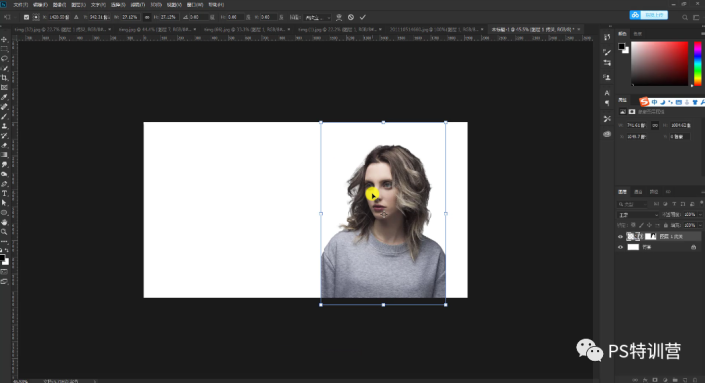
2、我們發現這張圖有一些瑕疵,建立白色蒙版,用咱們的畫筆工具把瑕疵隱藏。
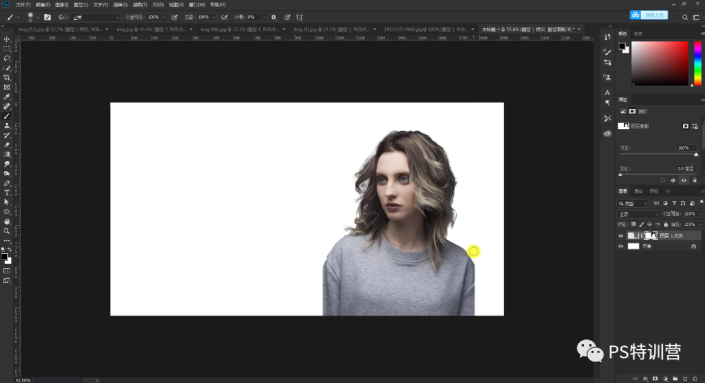
3、Ctrl+j復制一層,點擊濾鏡——其他——高反差保留,保留9個像素就差不多。
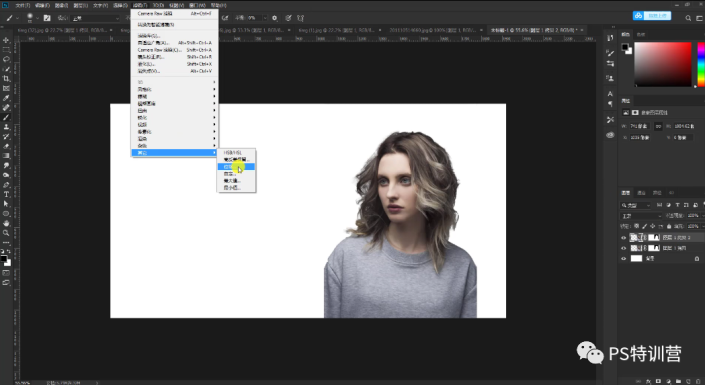
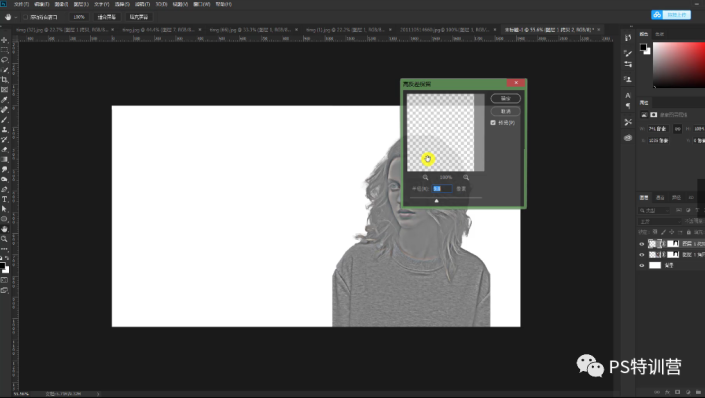
4、將圖層模式改為疊加,鼠標放在該圖層,點擊鼠標右鍵創建【剪切蒙版】。
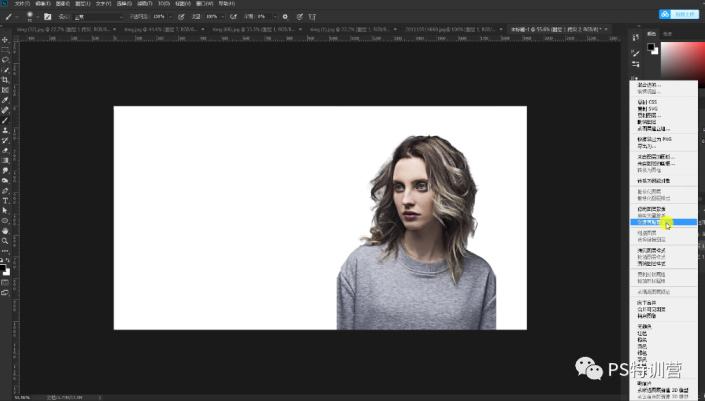
5、導入我們所需要的背景素材,降低背景的不透明度,Ctrl+T調整背景大小,調整至合適位置。
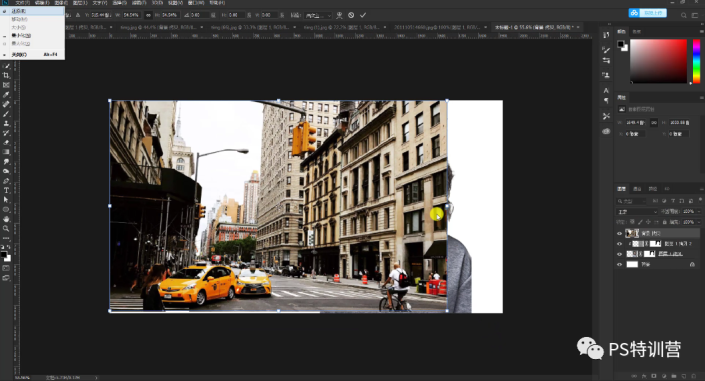
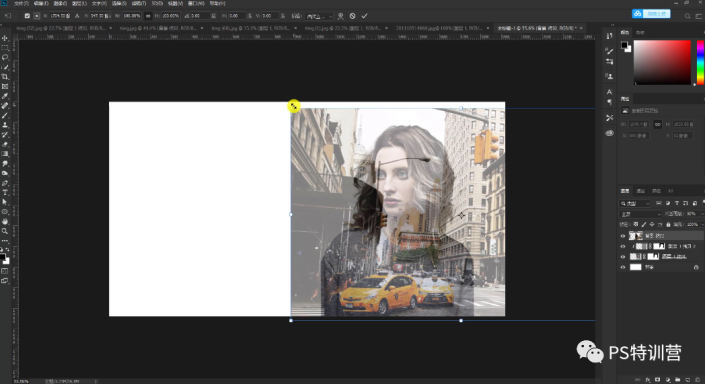
6、調整好后,回到圖層1拷貝圖層,點擊右鍵——應用圖層蒙版,按住Ctrl建立人物選區。
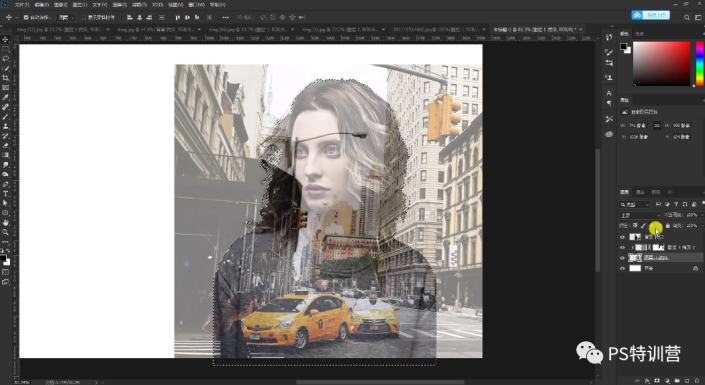
7、建立曲線,調整圖片的色彩,然后再建立【黑白】。記得也要在人物圖層添加【黑白】。
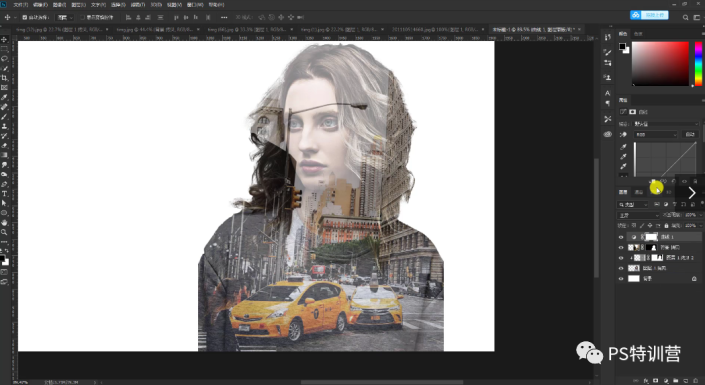
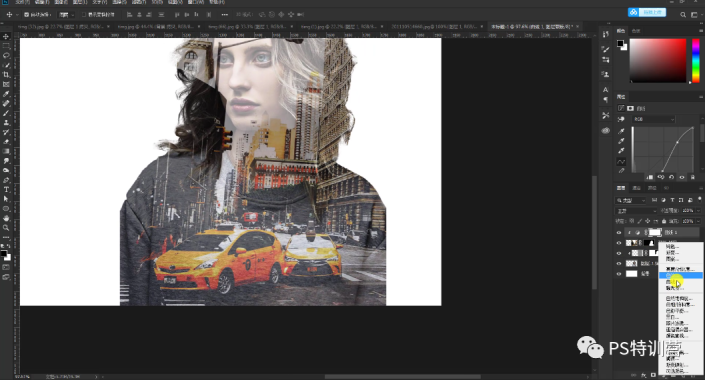
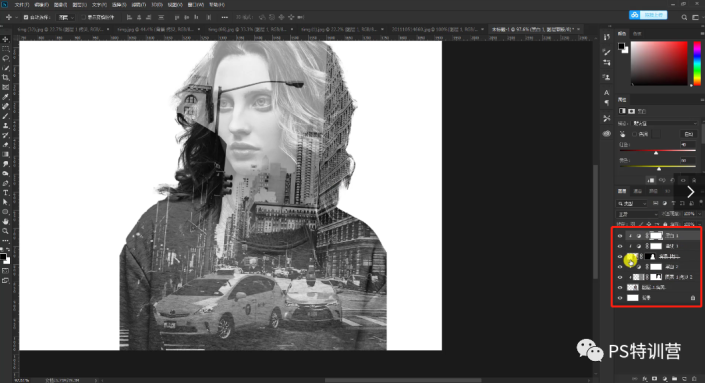
8、鼠標回到最上面的兩個圖層中間,按住Alt鍵,點擊鼠標左鍵建立剪切蒙版。拉高圖層不透明度。
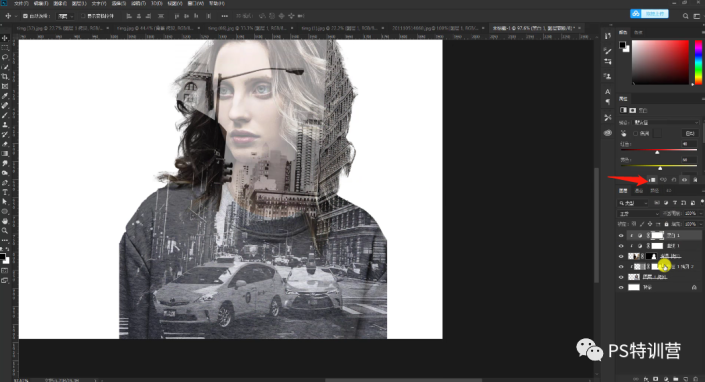
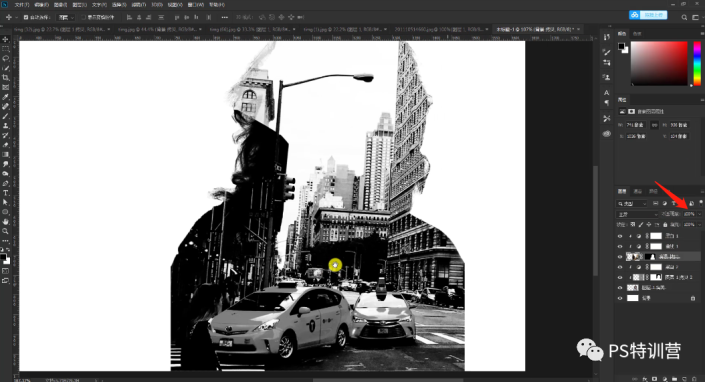
9、回到黑白圖層,選擇畫筆工具,選擇硬邊緣,將車的顏色擦出來。
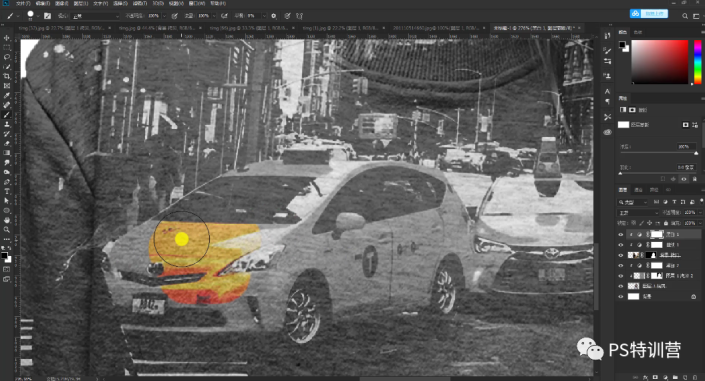
10、找到倒數第二個圖層,建立蒙版,用畫筆工具讓邊緣過渡的柔和一點,記住這里的畫筆要調整為柔邊緣。
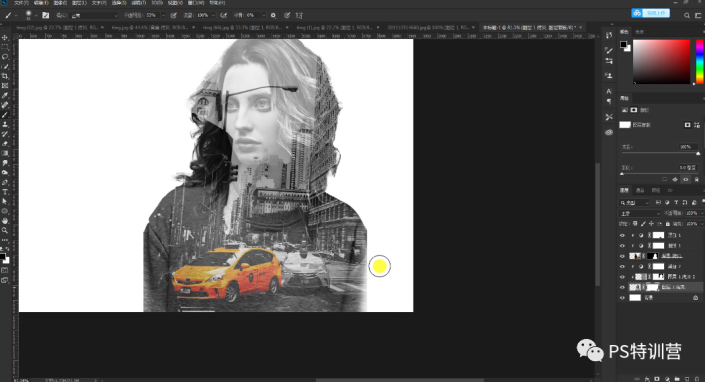
11、再回到人物圖層,依然用這個畫筆工具涂抹人物邊緣,讓邊緣虛化。
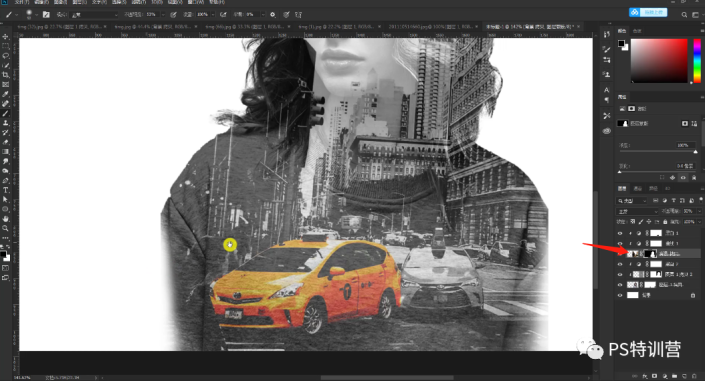
12、將上方的三個圖層都各復制一層,然后把這六個圖層建立成一個組。
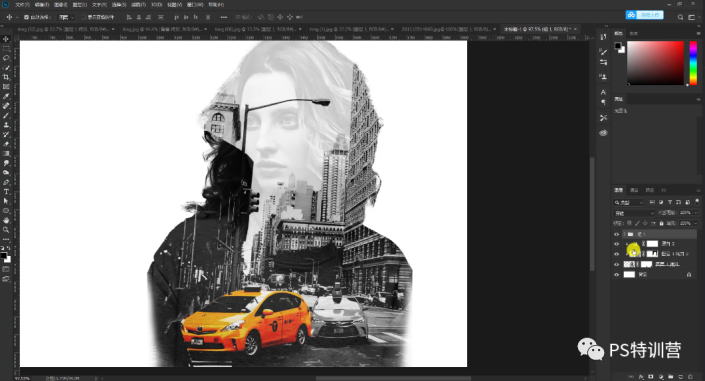
13、再回到倒數第二個圖層,按Ctrl+c,然后按Ctrl+v,放在圖層面板最上面。將人物的位置與后面背景重合。
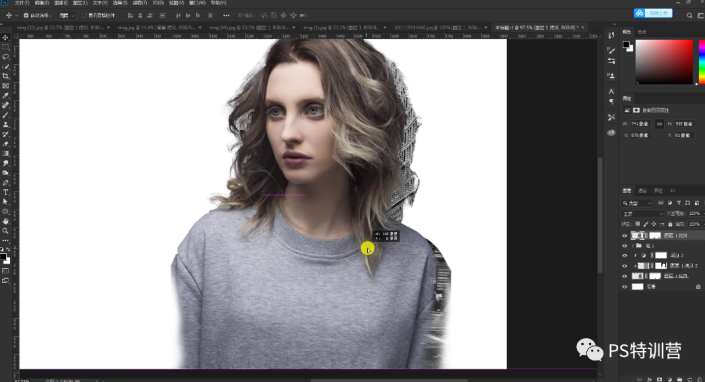
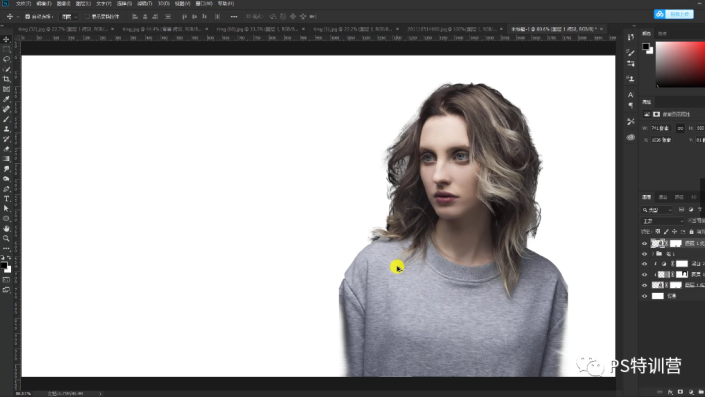
14、按住Ctrl+u進行去色,混合模式改為疊加。

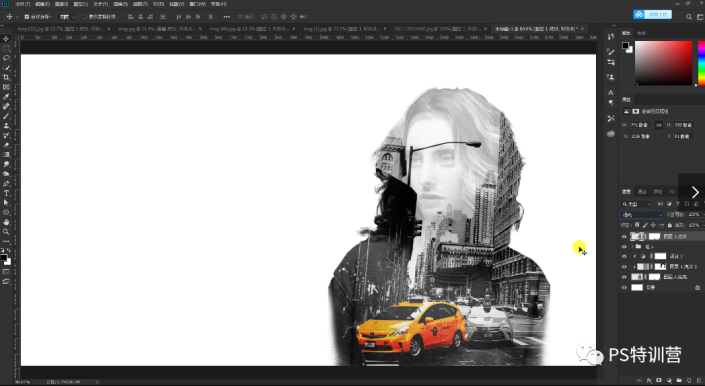
15、選擇第一個圖層中的蒙版,用畫筆進行涂抹,讓人物更加突出。
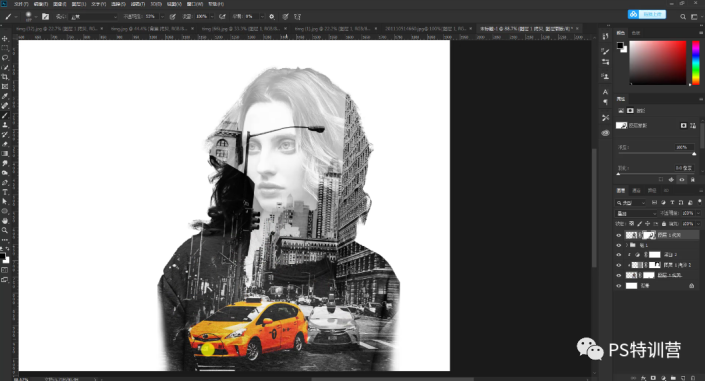
16、建立曲線,調整曲線。
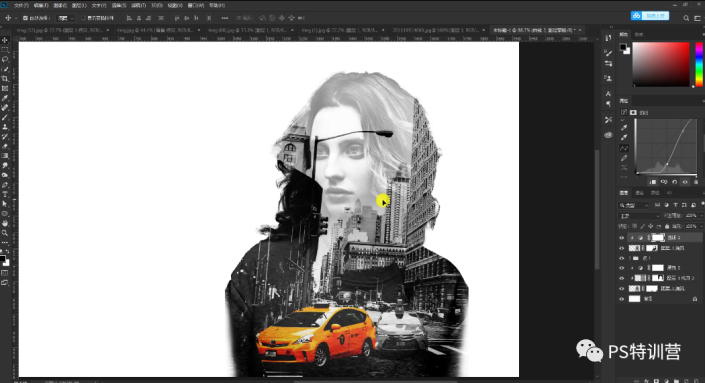
17、回到倒數第二個圖層的蒙版,用畫筆工具弱化頭發部分。可以適當降低不透明度。
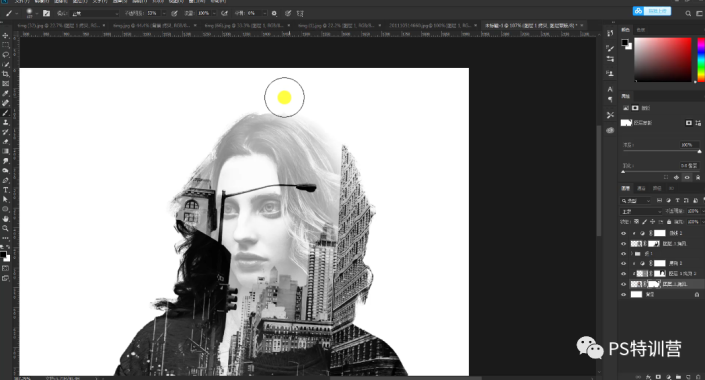
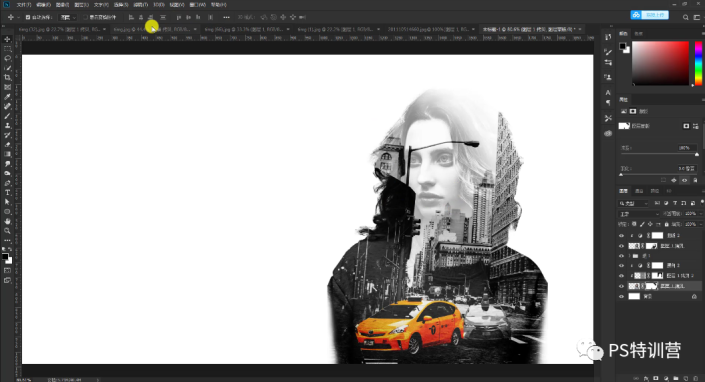
18、可以再導入一張天空的素材。將天空圖層放到最上面來。
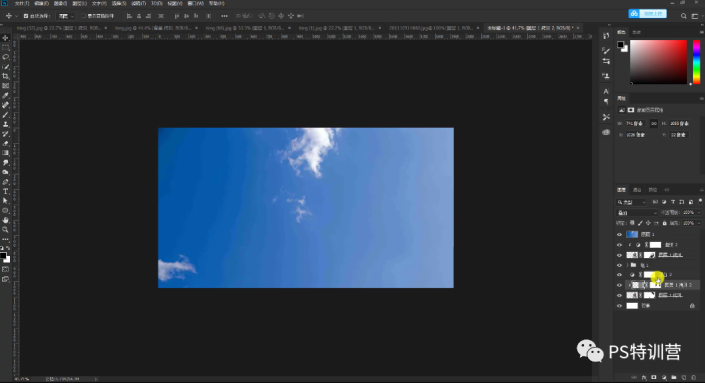
19、建立剪貼蒙版,Ctrl+T調整位置和大小。可以適當降低圖層的不透明度,方便我們觀察。
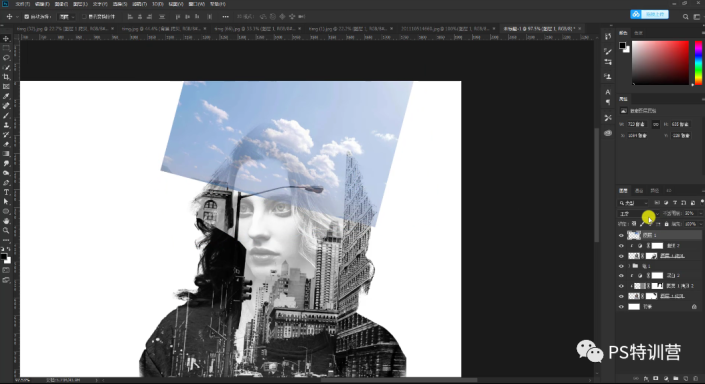
20、Ctrl+u去色,回到倒數第二個圖層,按Ctrl建立人物選區。再回到天空圖層,建立蒙版。
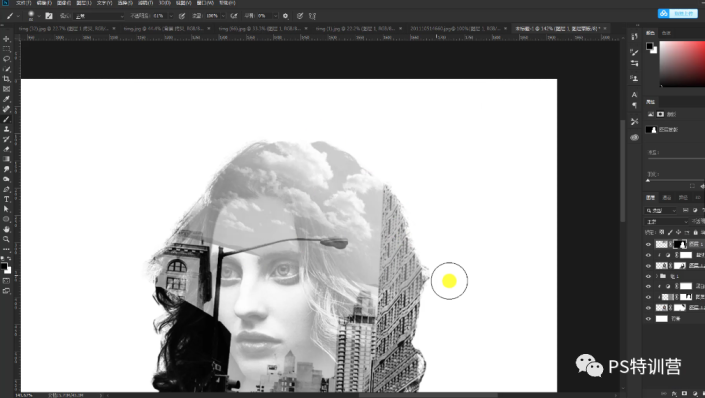
21、在新建的這個蒙版,選擇畫筆工具,把多余的部分擦除。處理頭發這部分可以適當降低不透明度。
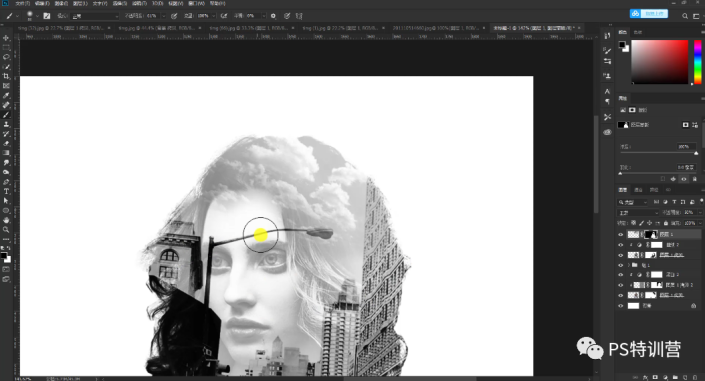
22、導入一張鳥類素材,調整至合適位置。

23、建立蒙版,讓發絲部分的鳥淡一點。
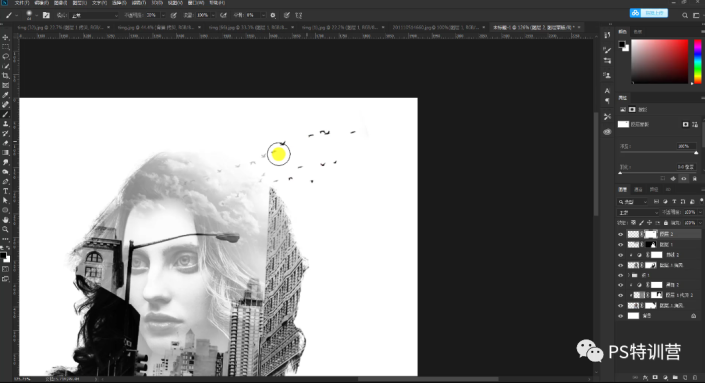
24、利用T工具,輸入個性文案。調整文案的位置。
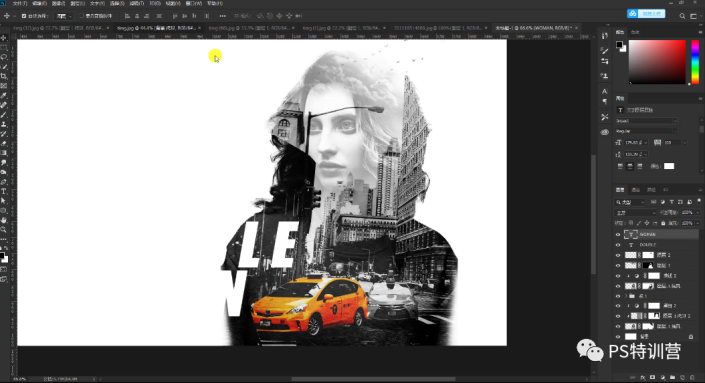
25、導入第一張的背景,回到文案圖層,點擊文字建立選區,添加蒙版。
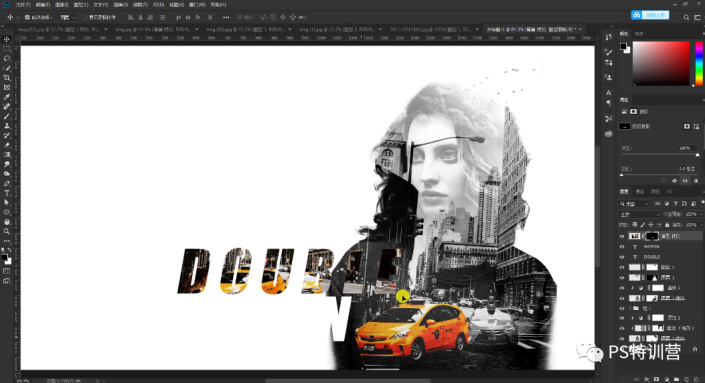
26、點擊新建的這個蒙版,選擇畫筆工具,在身體里面的文字進行涂抹。
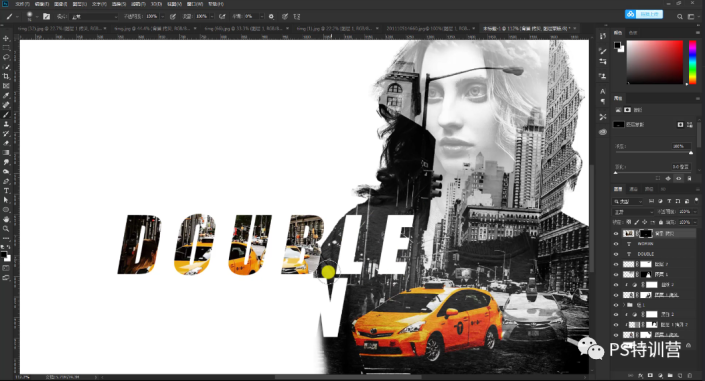
26、添加【黑白】,找到畫筆工具的硬邊緣,將文案的車子顏色顯示出來。
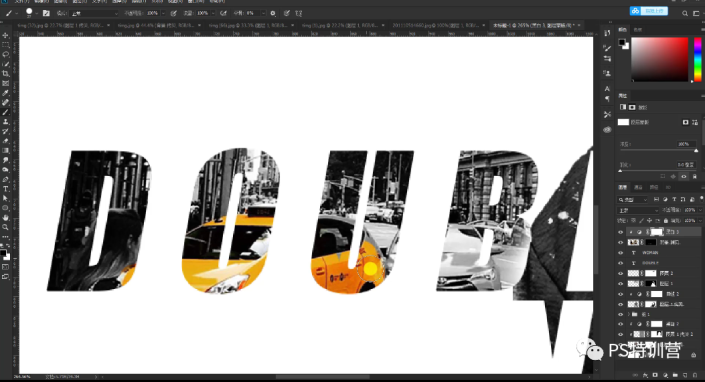
27、復制文案效果圖層。
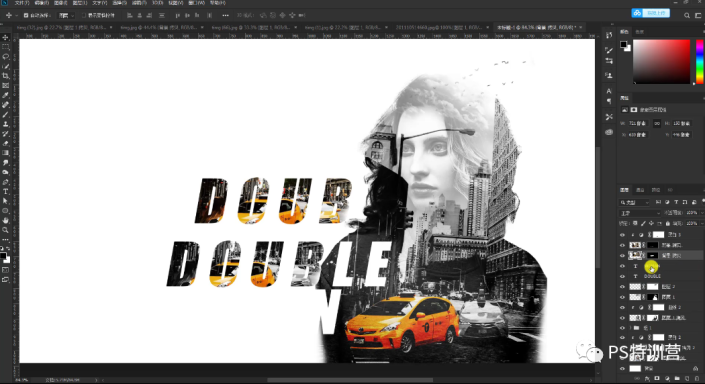
28、找到第一張背景的圖層,回到第二個文案的圖層,建立選區,添加蒙版。
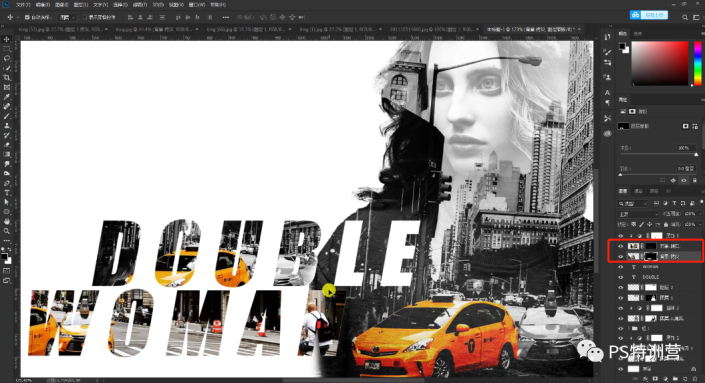
29、同樣的也是用硬邊緣的畫筆工具,把在身體部分的文字擦除。
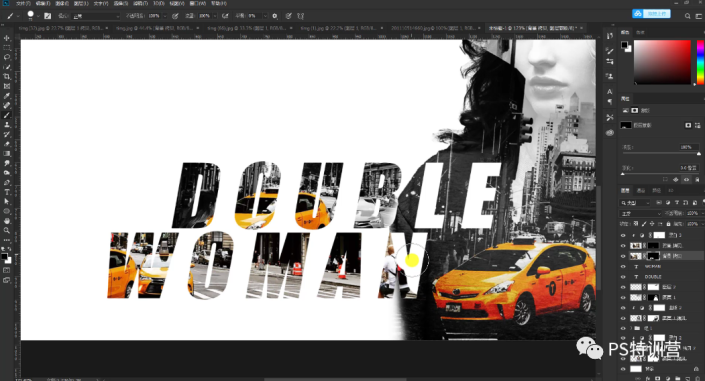
30、建立黑白,建立剪切蒙版,把車子的顏色擦出來。
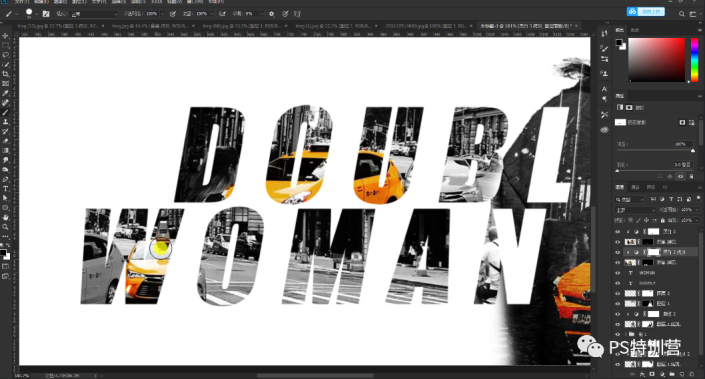
31、導入光暈素材,放在最上面,調整位置和大小。把圖層模式改為濾色。
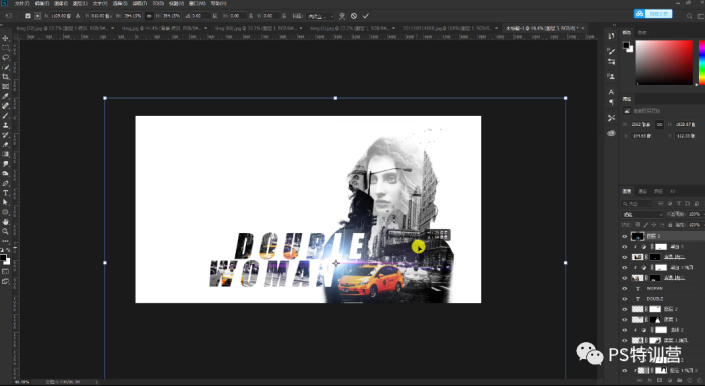
32、Ctrl+u對光暈進行調色。
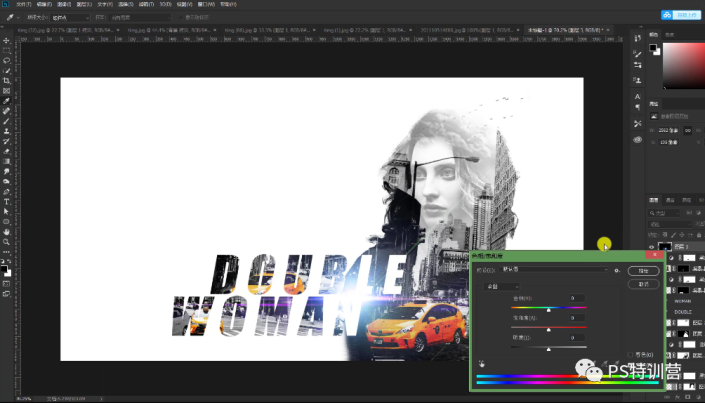
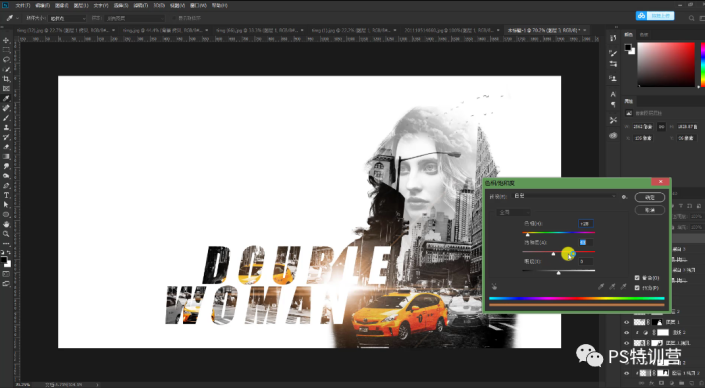
32、找到倒數第一張圖層,新建一個圖層,按f5調出畫筆面板,選擇類似于小斑點的畫筆,吸取圖案的顏色,疊加不同的筆刷效果。這個是隨便加的筆刷,同學們可以搜索網站看看自己喜歡哪個筆刷樣式。

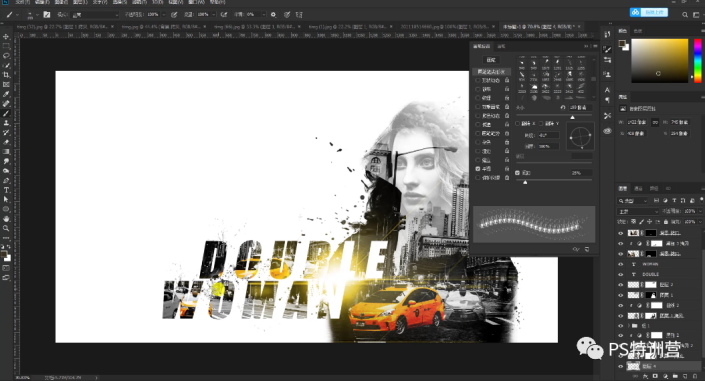
完成:
 搜索公眾號photoshop教程論壇,免費領取自學福利
搜索公眾號photoshop教程論壇,免費領取自學福利

網友評論